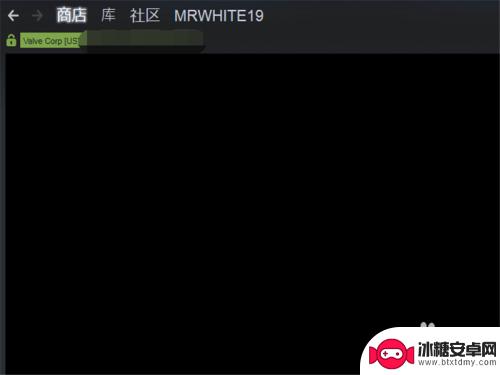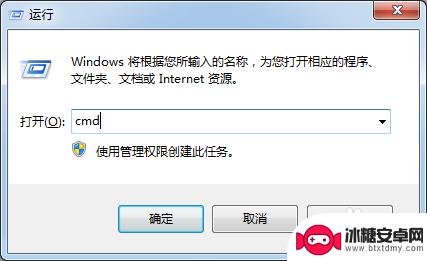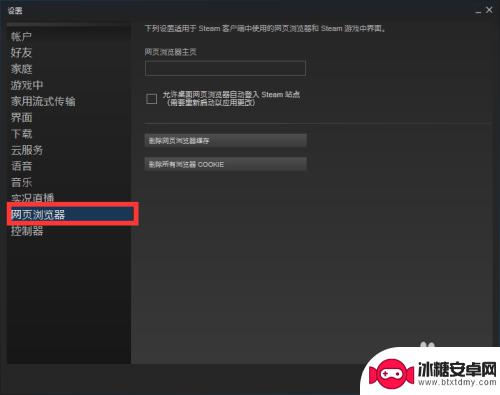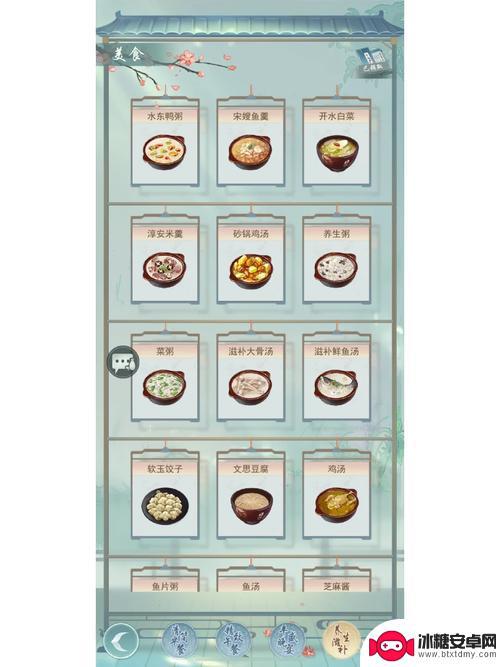steam105错误代码win11 steam错误代码105怎么解决
在使用Steam时,您可能会遇到错误代码105(Steam error code 105),尤其是当您正在使用Windows 11操作系统时,这个问题可能会更加突出。不要担心我们将为您提供解决这个问题的方法。在本文中我们将探讨导致错误代码105出现的可能原因,并为您提供一些解决方案,以帮助您快速恢复Steam的正常运行。无论是初次遇到这个问题,还是已经多次遭遇,本文都将为您提供有用的信息和指导,让您能够轻松解决Steam错误代码105的困扰。
steam错误代码105怎么解决

方法一:
1、使用“win+r”打开系统中的运行窗口,如下图所示,打开之后输入:cmd并按下回车键。
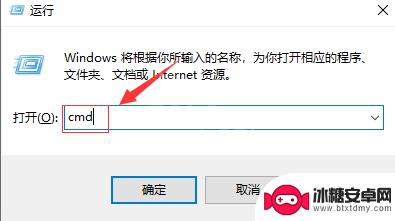
2、调出管理员命令提示符后,输入:“netshwinsockreset”命令。建议直接复制粘贴。

3、回车键执行之后接着输入:ipconfig/flushdns命令。
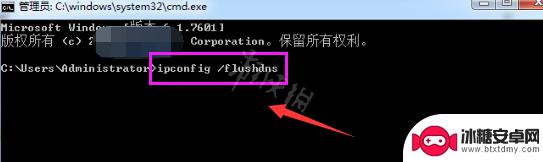
4、最后输入“ipconfig/release”,执行了以上的命令之后。将电脑重新启动就可以解决了。
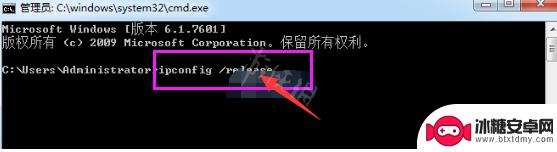
方法二:
1、进入steam打开里面的设置,选择“网页浏览器”。
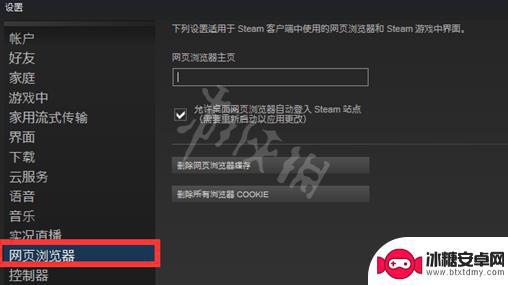
2、随后选择浏览页缓存,再点击“删除所有浏览器COOKLE”。选择浏览器主页将网址换成steam官方主页。
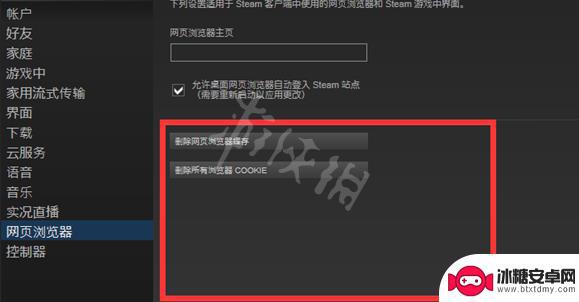
3、接下来选择本地连接,随后选择“ICP/IPV4协议版本”,进入DNS设置界面。
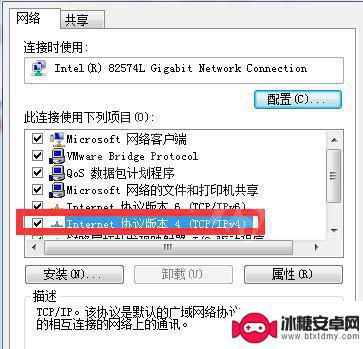
4、最后将服务器地址改为223.5.5.5和114.114.114.114即可。
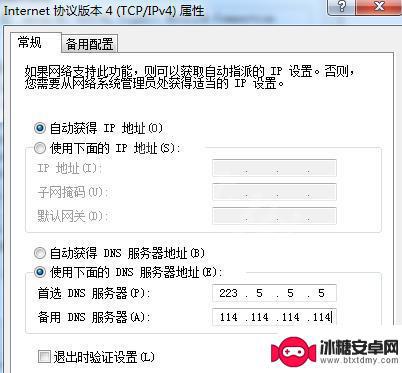
方法三:
1、如果你无法进行上述这些设置操作,可能是非正版系统去除了相关功能。
2、这时候只能通过安装正版的win10来解决。
关于steam105错误代码win11的内容到这里就介绍完了,如果在游戏中遇到问题,希望玩家们能够在这里找到满意的答案,所以请大家关注一下。
相关攻略
-
steam社区-105 Steam错误代码-105解决方案汇总
Steam错误代码-105是Steam客户端常见的错误之一,当用户尝试登录或访问Steam社区时可能会遇到,该错误代码通常表示与网络连接相关的问题,可能是由于防火墙设置、代理服...
-
steam错误代码7真正解决方法 steam错误代码7修复教程
steam错误代码7真正解决方法,在使用Steam进行游戏时,我们可能会遇到各种错误代码,其中错误代码7是比较常见的一种,当我们在启动游戏时,突然弹出错误代码7的提示,这无疑会...
-
steam错误代码111怎么解决 steam错误代码-111怎么修复
steam错误代码111怎么解决,在使用Steam平台进行游戏下载或更新时,偶尔会遇到错误代码111的问题,这个错误代码通常表示与网络连接有关的问题,可能会导致无法正常访问St...
-
steam战地105 steam客户端错误代码-105解决方法
steam战地105,近年来,Steam成为全球最大的数字游戏发行平台之一,为数以千计的玩家提供了丰富多样的游戏选择,在使用Steam客户端的过程中,我们有时会遇到一些错误代码...
-
steam为什么商店打开就错误代码102 Steam错误代码102 无法登录解决方案
steam为什么商店打开就错误代码102,Steam是一款广受欢迎的游戏平台,有时当我们尝试打开Steam商店时,却会遇到错误代码102的问题,这个错误代码意味着我们无法登录S...
-
steam市场103错误 最新steam错误代码103解决方案如何找
steam市场103错误,在玩Steam游戏时,我们可能会遇到不同的错误代码,其中之一就是常见的103错误,这个错误代码通常会导致我们无法打开Steam市场,给我们的游戏体验带...
-
江湖悠悠怎么养鸡 江湖悠悠手游养鸡图文教程
在江湖悠悠手游中,养鸡成为了一项热门的活动,玩家们可以通过养殖鸡蛋、孵化小鸡、喂养成长等一系列操作,体验养鸡的乐趣。而如何在游戏中有效养鸡,是许多玩家关注的问题。在这篇文章中我...
-
剑侠传奇怎么进阶心法 剑侠传奇太极心法升级攻略
在剑侠传奇中,心法是非常重要的一部分,可以帮助玩家提升战斗力和技能效果,而其中最为经典的心法之一便是太极心法。想要进阶太极心法,玩家需要先了解一些升级攻略和技巧,才能在游戏中更...
-
王者荣耀刘备台词 王者荣耀刘备胜率
王者荣耀中,刘备是一位备受玩家喜爱的英雄之一,他的胜率也一直保持在相对较高的水平,刘备在游戏中有着许多经典的台词,其中最为人熟知的就是义之所至,生死相随。这句话不仅展现了刘备作...
-
幻兽帕鲁小麦种子在哪里找 幻兽帕鲁小麦种子获取攻略
在幻兽帕鲁的世界里,小麦种子是一种非常珍贵的资源,许多玩家都在寻找这个稀有的种子,以便培育出更强大的幻兽。小麦种子并不是随处可得的,玩家们需要通过一定的方式来获取它。在这篇文章...